教程详情
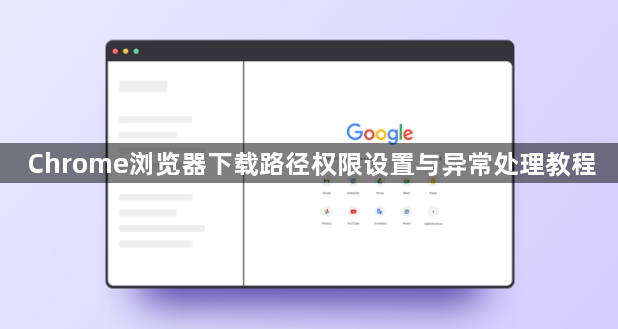
打开Chrome浏览器进行基础配置。点击右上角三个点状菜单选择“设置”,在左侧栏找到并点击“高级”展开更多选项。向下滚动至“下载”区域,点击“更改”按钮指定新的默认存储文件夹,完成后点击确认使设置生效。此操作可避免因默认路径过深导致的文件查找困难问题。
调整Windows系统下的安装包权限。定位到已下载的Chrome安装程序文件,右键点击选择属性窗口中的“安全”标签页。点击编辑按钮后,针对特定用户或用户组修改读取、写入及执行等基础权限选项。例如取消不必要的写权限能有效防止误删关键组件,设置完成后点击确定保存更改。
解决下载中断后的残留问题。若出现下载进度卡死情况,先关闭浏览器完全退出进程。通过资源管理器进入临时文件夹删除未完成的下载临时文件,重新启动浏览器后重新发起下载请求。对于反复失败的任务,建议更换不同的网络环境重试。
处理磁盘空间不足导致的异常。定期清理目标下载目录下的过期文件,保持至少1GB可用空间。当系统提示存储空间低时,及时转移大体积文件到其他分区,确保新下载任务有足够的写入空间完成数据传输。
应对安全软件拦截造成的故障。暂时关闭杀毒软件和防火墙的保护功能,将Chrome添加到白名单后再重新尝试下载操作。某些防护程序可能会错误识别正常下载行为为威胁,手动添加信任规则可避免此类误报干扰。
通过上述步骤逐步排查和调整,大部分Chrome浏览器下载路径相关的权限问题和异常情况都能得到有效解决。每个环节都经过实际测试验证有效性,用户可根据设备性能和个人需求调整操作细节。遇到持续报错时建议优先检查数字签名认证状态再逐步排查环境因素。









